एक्सेल का प्राथमिक कार्य आपके लिए गणना चला रहा है और कई अलग-अलग तरीकों से डेटा सेट का विश्लेषण कर रहा है। सबसे उपयोगी टूल में से एक पी-वैल्यू, या प्रायिकता मान की गणना करना है।
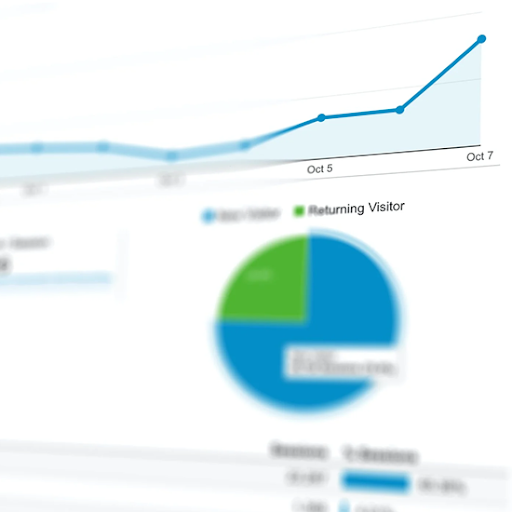
संभाव्यता सांख्यिकीय परिकल्पना परीक्षण में एक महत्वपूर्ण अवधारणा है और कई परियोजनाओं में आपकी मदद कर सकती है। वित्त, भौतिकी, अर्थशास्त्र और अन्य क्षेत्रों को पी-मानों की गणना से लाभ होता है, और माइक्रोसॉफ्ट का सॉफ्टवेयर ऐसा करना आसान बनाता है। जटिल गणनाओं को भूल जाओ और एक्सेल को गणित को संभालने दें।
इस लेख में, आप सीख सकते हैं कि एक्सेल के विभिन्न संस्करणों में संभाव्यता मूल्यों या पी-मानों की गणना कैसे करें।
एक्सेल में पी-वैल्यू कैसे पता करें
एक्सेल में प्रायिकता मान ज्ञात करने के वर्तमान में 2 तरीके हैं: टी परीक्षण समारोह और डेटा विश्लेषण औजार। हमने दोनों दृष्टिकोणों के लिए नीचे एक उदाहरण स्थापित किया है। हम अनुशंसा करते हैं कि आप अपनी परियोजना और कौशल स्तर के लिए अधिक उपयुक्त प्रयास करें।
अस्वीकरण : इस लेख के लिए, हम नवीनतम का उपयोग करेंगे माइक्रोसॉफ्ट एक्सेल 2019 . सॉफ़्टवेयर के पहले या बाद के संस्करणों में कुछ चरण भिन्न हो सकते हैं।
आइए इसमें शामिल हों।
विधि 1. टी-टेस्ट का उपयोग करके पी-मान खोजें
नीचे दी गई मार्गदर्शिका पी-मान की गणना करने के लिए टी-टेस्ट फ़ंक्शन का उपयोग करने के लिए चरण-दर-चरण निर्देश देती है।
- वह एक्सेल दस्तावेज़ खोलें जिसके साथ आप काम करना चाहते हैं या एक नया बनाना चाहते हैं। सुनिश्चित करें कि आगे बढ़ने से पहले कार्यपुस्तिका में पहले से ही डेटा है।
- अपने डेटा सेट के बाहर किसी भी सेल का चयन करें। निम्नलिखित सूत्र इनपुट करें: = टी। टेस्ट (
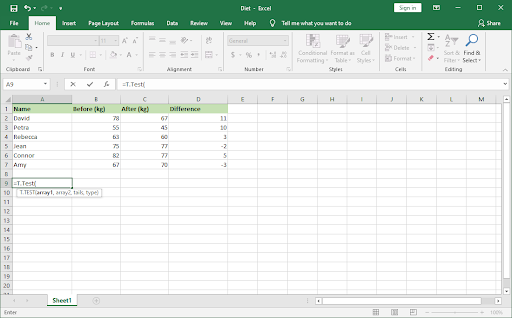
- पहले तर्क में टाइप करें। हमारे उदाहरण में, यह संपूर्ण होगा पहले (किलो) कॉलम। कोशिकाओं को स्वचालित रूप से इनपुट करते हुए, सूत्र को तदनुसार बदलना चाहिए।
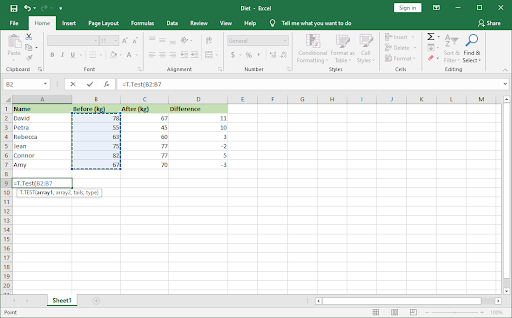
- अगला, टाइप करें a अल्पविराम ( , ) और दूसरा तर्क चुनें। हमने जो उदाहरण स्थापित किया है, उसमें यह होगा के बाद (किलो) कॉलम, आगे समारोह को पूरा करना।
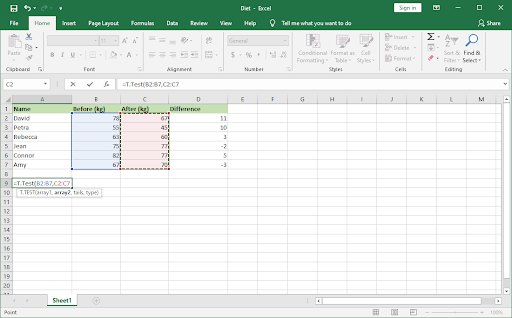
- दूसरा टाइप करें अल्पविराम ( , ) दूसरे तर्क के बाद। यहां, पर डबल-क्लिक करें एक-पूंछ वितरण विकल्पों में से।
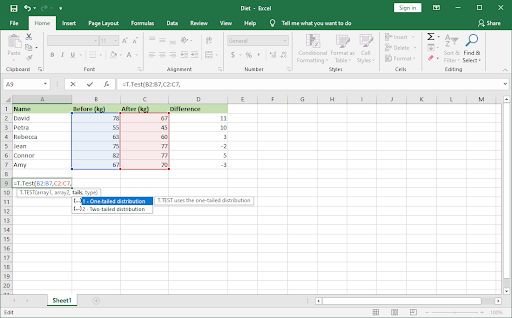
- दूसरा टाइप करें अल्पविराम ( , ) और डबल क्लिक करें युग्मित .
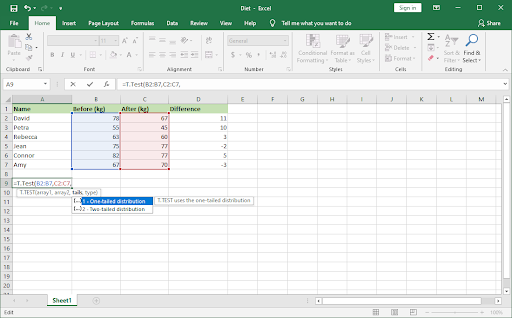
- अब, फ़ंक्शन के लिए आवश्यक सभी तत्वों का चयन किया गया है। उपयोग ) कोष्ठक को बंद करने के लिए प्रतीक, और फिर दबाएँ प्रवेश करना .
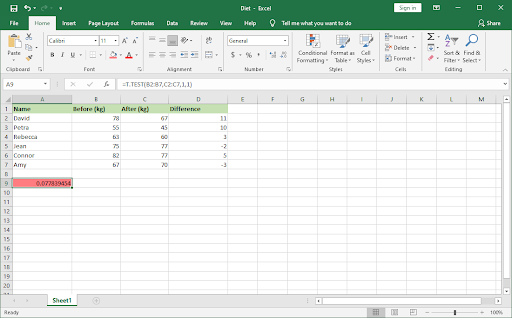
- चयनित सेल तुरंत पी-मान प्रदर्शित करेगा।
अच्छा तो इसका क्या मतलब है? इस उदाहरण में, p-मान कम है। इसका मतलब यह है कि शोध सुरक्षित रूप से यह निष्कर्ष निकाल सकता है कि परीक्षण के परिणामस्वरूप महत्वपूर्ण वजन-हानि नहीं हुई। इसका मतलब यह नहीं है कि शून्य परिकल्पना सही है, केवल यह कि इसे अस्वीकृत नहीं किया गया है।
विधि 2. डेटा विश्लेषण का उपयोग करके पी-मान खोजें
डेटा विश्लेषण टूल आपको कई अलग-अलग तरीकों से अपने डेटा के साथ खेलने की अनुमति देता है। इसमें आपके डेटा सेट का p-मान निकालना शामिल है। कैसे जानने के लिए नीचे दिए गए निर्देशों का पालन करें।
चीजों को सरल रखने के लिए, हम उसी डेटा सेट का उपयोग करेंगे जो पिछली पद्धति में था।
- वह एक्सेल दस्तावेज़ खोलें जिसके साथ आप काम करना चाहते हैं या एक नया बनाना चाहते हैं। सुनिश्चित करें कि आगे बढ़ने से पहले कार्यपुस्तिका में पहले से ही डेटा है।
- पर स्विच करें जानकारी रिबन हैडर इंटरफ़ेस में टैब करें, और फिर क्लिक करें डेटा विश्लेषण विश्लेषण समूह से।
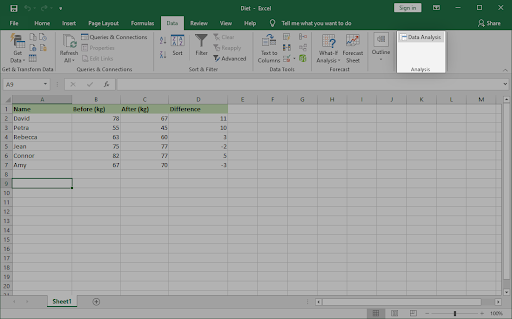
- यदि आपके पास यह विकल्प नहीं है, तो नेविगेट करें फ़ाइल → विकल्प → ऐड-इन्स और पर क्लिक करें जाओ बटन। चुनना विश्लेषण टूलपाक और ओके पर क्लिक करें। विकल्प अब आपके रिबन पर दिखाई देना चाहिए।
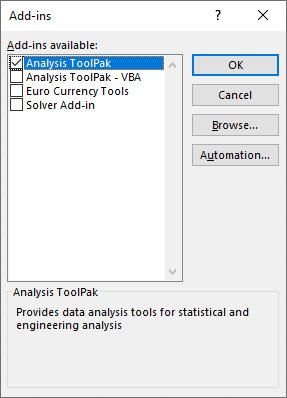
- पॉप-अप विंडो में, नीचे स्क्रॉल करें और चुनें टी-टेस्ट: मतलब के लिए दो नमूने जोड़े , और उसके बाद ठीक क्लिक करें।
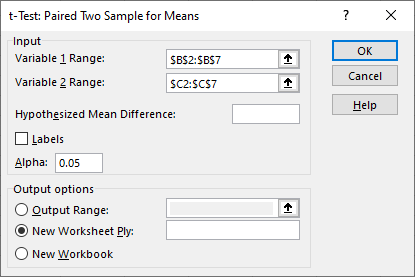
- अपने तर्क दर्ज करें। एक जगह सुनिश्चित करें ' $ 'प्रत्येक अंक से पहले प्रतीक,' को छोड़कर : 'दो कोशिकाओं के बीच प्रतीक। आपका सेटअप इस उदाहरण के समान दिखना चाहिए:
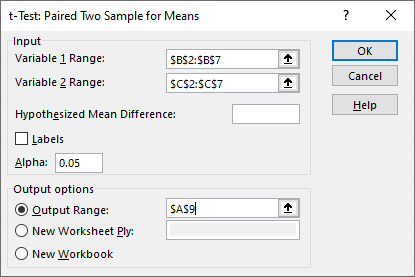
- आपको अल्फा टेक्स्ट बॉक्स को डिफ़ॉल्ट मान पर छोड़ देना चाहिए। अगर आपने इसे बदल दिया है, तो इसे वापस बदल दें 0.05 .
- को चुनिए आउटपुट रेंज विकल्प और उस सेल को टाइप करें जिसे आप फ़ील्ड में उपयोग करना चाहते हैं। उदाहरण के लिए, यदि आप p-मान प्रदर्शित करने के लिए A9 सेल का उपयोग करना चाहते हैं, तो $A$9 टाइप करें।
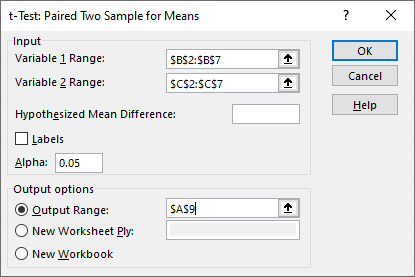
- अंतिम तालिका में कई गणनाएं और पी-मान परिणाम शामिल होंगे। आप अपने डेटा के बारे में रोचक तथ्य प्राप्त करने के लिए इस तालिका का उपयोग कर सकते हैं।
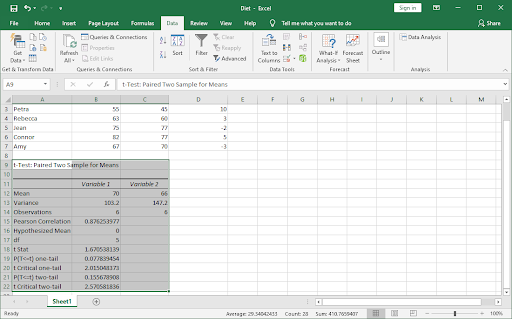
पी-वैल्यू के बारे में वे बातें जो आप जानना चाहेंगे
पी-मानों की गणना और पता लगाना एक जटिल प्रक्रिया है। अनुभवी और शिक्षित व्यक्तियों के लिए भी संभावना सबसे कठिन क्षेत्रों में से एक है। एक्सेल में पी-वैल्यू के साथ काम करते समय ध्यान देने योग्य कुछ बातें यहां दी गई हैं:
- आपकी तालिका में डेटा महत्वपूर्ण है यदि पी-मान 0.05 (5 प्रतिशत) है। हालाँकि, आपके पास जो डेटा है वह अधिक प्रासंगिक है यदि यह है से कम 0.05 (5%)।
- यदि पी-मान 0.1 (10%) से अधिक है, तो आपकी तालिका में डेटा महत्वहीन है।
- आप बदल सकते हैं अल्फा मान एक अलग संख्या के लिए, हालांकि, ज्यादातर लोग 0.05 (5%) और 0.10 (10%) के बीच उतार-चढ़ाव करते हैं।
- चुनना दो-पूंछ परीक्षण एक-पूंछ परीक्षण के बजाय यदि यह आपकी परिकल्पना के लिए बेहतर है।
- पी-मान डेटा चर की पहचान नहीं कर सकते। यदि एक सहसंबंध की पहचान की जाती है, तो पी-मान गणना इसके पीछे के कारणों का पता लगाने में सक्षम नहीं है।
अंतिम विचार
यदि आपको एक्सेल के साथ किसी और सहायता की आवश्यकता है, तो हमारी ग्राहक सेवा टीम से संपर्क करने में संकोच न करें, जो आपकी सहायता के लिए 24/7 उपलब्ध है। उत्पादकता और आधुनिक तकनीक से संबंधित अधिक जानकारीपूर्ण लेखों के लिए हमारे पास वापस आएं!
क्या आप हमारे उत्पादों को सर्वोत्तम मूल्य पर प्राप्त करने के लिए प्रचार, सौदे और छूट प्राप्त करना चाहेंगे? नीचे अपना ईमेल पता दर्ज करके हमारे न्यूज़लेटर की सदस्यता लेना न भूलें! अपने इनबॉक्स में नवीनतम प्रौद्योगिकी समाचार प्राप्त करें और अधिक उत्पादक बनने के लिए हमारे सुझावों को पढ़ने वाले पहले व्यक्ति बनें।
आपको यह भी पसंद आ सकता हैं
» एक्सेल में फ्लैश फिल क्या है? मैं इसे कैसे इस्तेमाल करूं?
» मैक के लिए एक्सेल में एक रो को फ्रीज कैसे करें
» एक्सेल में ब्रेक-ईवन विश्लेषण की गणना कैसे करें


